
![Ballloon: Stocker des articles, des images et des PDF dans Dropbox ou Google Drive [Chrome] Ballloon: Stocker des articles, des images et des PDF dans Dropbox ou Google Drive [Chrome]](http://beogradionica.com/img/web-2014/ballloon-store-articles-images-pdfs-in-dropbox-or-google-drive.png)
Il n'y a jamais eu de nouvelles choses à découvrir sur le web. Mais le plus gros reproche est de suivre les trucs dont vous voulez vraiment vous souvenir. Il est si facile de découvrir quelque chose d'intéressant que de l'oublier et de ne plus jamais le retrouver. Heureusement, les services de stockage en ligne tels que Google Drive et Dropbox nous ont aidés à sauvegarder du contenu en ligne et à y accéder plus rapidement et facilement. Ballloon est une petite extension Chrome qui vous permet de stocker facilement votre site Web. des liens, des images et des fichiers PDF vers les services cloud précités et les retrouver rapidement, sans avoir à occuper plus d'espace sur votre ordinateur.
Utiliser Balllloon avec Dropbox ou Google Drive est vraiment simple et direct. Lorsque vous l'installez à partir de Chrome Web Store, il vous suffit de cliquer sur l'icône Omnibar de Ballloon suivie de "Se connecter avec Google", quel que soit le service que vous souhaitez utiliser.

Après vous être connecté, l'étape suivante consiste à vous connecter service (s) en nuage. Après avoir à nouveau cliqué sur son icône Omnibar, vous pouvez cliquer sur Dropbox ou Google Drive pour l'activer, après quoi il vous demandera d'autoriser l'application à accéder à l'un ou l'autre de ces comptes bien sûr.

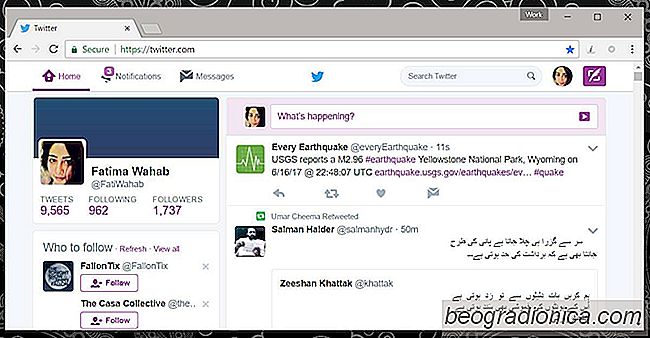
Se débarrasser des cercles et obtenir l'ancienne interface Twitter Retour
Twitter vient de recevoir une révision de conception. Ce n'est certainement pas la première refonte majeure du réseau social. Twitter a considérablement mis à jour son interface utilisateur dans le passé et il a rencontré des utilisateurs mécontents. Un changement plus récent que Twitter a fait était d'enlever l'icône préférée, une étoile, en faveur d'une icône semblable, un coeur.

Découvrez les objets que Facebook a identifiés dans vos photos
Facebook a une reconnaissance de visage intégrée qui fonctionne sur les photos que vous téléchargez et partagez. Lorsque vous téléchargez une photo, la reconnaissance du visage indique quels amis vous devez marquer. Facebook ne reconnaît pas seulement les personnes sur les photos; il reconnaît également les objets dans vos photos.